你是否也遇到以下问题?
想访问海外官网、下载资源,却总是被“地区限制”拦住?
使用AI工具、社媒平台,结果频频掉线或访问失败?
企业办公、数据调研受限于网络环境,效率低下?
其实,只需要通过 代理IP配置,你就可以突破这些障碍。而今天,我们就以常用浏览器 Microsoft Edge 为例,手把手教你如何使用 Kookeey 静态代理设置代理IP,轻松解锁全球资源!
一、为什么使用代理IP?3个优点你一定能用上!
✅ 1. 解锁海外资源限制
无论是访问TikTok、Reddit、Twitter,还是查阅国外新闻、科研网站,通过代理IP实现“虚拟出国”,不再受地理限制影响。
✅ 2. 提升访问稳定性与匿名性
代理服务器隐藏了本机真实IP,有效提升隐私保护,同时绕开国内网络波动带来的卡顿与连接失败。
✅ 3. 企业办公、跨境调研利器
跨境卖家、市场人员通过切换IP即可模拟不同地区用户行为,测试广告投放或开展数据爬取,效率翻倍。
二、准备工作:先到 Kookeey 购买静态住宅代理
Kookeey 是全球领先的高质量代理服务商,提供覆盖美国、英国、东南亚等国家的静态住宅IP,具备纯净、稳定、抗封锁强等优势,特别适合用于浏览器代理设置。
【购买指南】
访问官网:https://www.kookeey.com
注册账户,进入后台控制面板
选择“静态住宅IP”套餐,根据需求选择国家和数量
成功支付后,获取如下信息:
IP地址
端口号
用户名/密码(如设置了身份验证)
三、3步设置 Microsoft Edge 代理,快速上手!
Step 1:打开Windows系统代理设置
Edge浏览器的代理配置是基于系统设置的,因此需要先进入系统代理选项。
打开【设置】 > 【网络和 Internet】 > 【代理】
在“手动设置代理”部分,点击【设置】按钮。
Step 2:填写Kookeey提供的代理信息
开启“使用代理服务器”选项,填写以下信息:
服务器地址:输入你在Kookeey购买到的IP地址
端口号:输入Kookeey提供的端口号
选中“对本地地址不使用代理”(可选)
如果你购买的代理设置了用户名密码验证,Edge会在你首次访问网页时弹出验证窗口,输入对应信息即可。
Step 3:保存并测试连接
点击【保存】,重启Microsoft Edge浏览器。此时你可以访问 https://ipinfo.io 或 https://whatismyipaddress.com 来检测是否已成功切换为代理IP。
四、常见问题与解决办法
问题原因解决方法浏览器无法访问网页代理IP或端口输入错误检查Kookeey后台提供的IP/端口是否正确频繁弹出身份验证代理设置了用户密码保护勾选“保存凭据”或配置自动登录脚本网速变慢线路不稳定或使用公共IP建议使用Kookeey提供的独享静态住宅IP,稳定性更强
五、结语:让你的Edge浏览器“全网通行”的关键一步
对于想要访问海外内容、进行市场调研、社媒运营或日常翻墙体验的用户来说,Kookeey静态住宅IP + Edge浏览器设置代理,是一套性价比极高、部署便捷的解决方案。
不论你是跨境新手,还是进阶营销玩家,从现在开始,学会用好代理,就是提升效率与自由度的第一步!
本文来自网络投稿,不代表kookeey立场,如有问题请联系我们